รหัสศูนย์และแถบค้นหาที่ติดตั้งง่ายสำหรับ Ghost CMS (บล็อก)
SearchinGhostEasy เป็นส่วนเสริมของไลบรารี SearchinGhost ดั้งเดิมเพื่อให้ผู้ใช้ Ghost ที่ "ไม่ใช่นักพัฒนา" สามารถเข้าถึงได้
เนื่องจากเราทุกคนไม่ได้เกิดมาพร้อมทักษะการออกแบบ เทมเพลตแถบค้นหาหลายเทมเพลตจึงถูกสร้างขึ้นเพื่อคุณแล้ว ทั้งหมดใช้การออกแบบที่ตอบสนองเพื่อให้พอดีกับหน้าจอทุกขนาด ตั้งแต่โทรศัพท์มือถือไปจนถึงทีวี 4K
สุดท้ายนี้ การรวมทุกอย่างเข้าด้วยกันใน iframe ของ HTML ทำให้เราได้รับประสบการณ์การใช้งานที่ราบรื่นและสมบูรณ์แบบ!
โอ้! ฉันลืมบอกสิ่งที่สำคัญที่สุด: มันใช้งานได้กับธีม Ghost ทั้งหมด ! (แคสเปอร์, หนาแน่น, นูเบีย, ... )
หากต้องการติดตั้งแถบค้นหาในบล็อก Ghost ของคุณ ให้ทำตามขั้นตอนด่วนเหล่านี้:
ที่แผงด้านซ้าย ไปที่ส่วน "บูรณาการ" คลิกที่ "+ เพิ่มการบูรณาการที่กำหนดเอง" และตั้งชื่อว่า "SearchinGhostEasy" Ghost ได้สร้าง "คีย์ Content API" ของคุณเองและไม่ซ้ำใคร (ควรมีลักษณะเช่นนี้ ba094afe723d802f235af61d51 ) เก็บไว้ที่ไหนสักแห่ง คุณจะต้องใช้สำหรับขั้นตอนต่อไป หากคุณต้องการความช่วยเหลือเพิ่มเติม โปรดไปที่หน้าการรวม Ghost แบบกำหนดเองอย่างเป็นทางการ
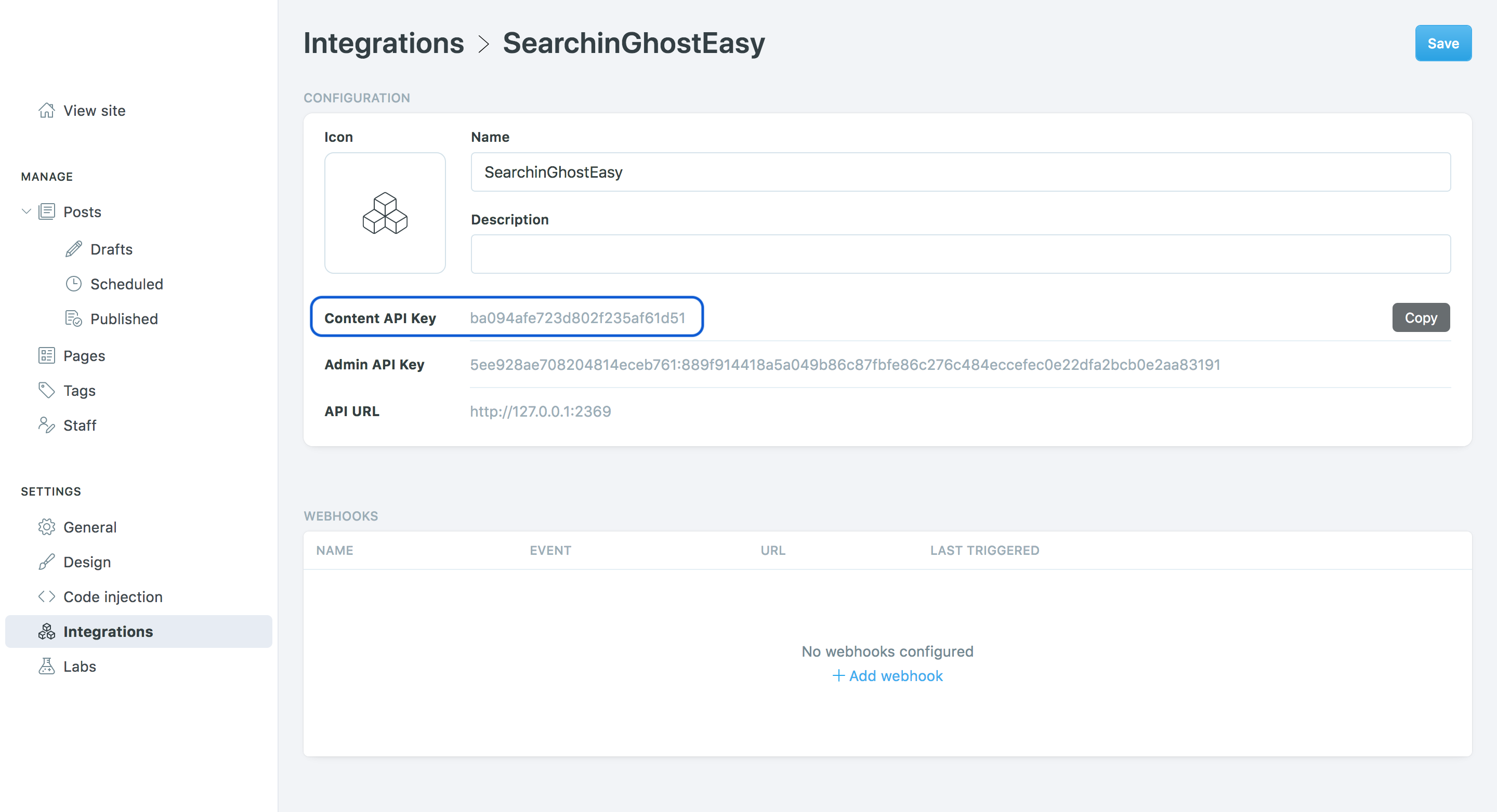
จากส่วน "การแทรกโค้ด" ให้คัดลอก/วางส่วนโค้ดต่อไปนี้ลงในพื้นที่ "ส่วนท้ายของไซต์"
อย่าลืมแทนที่ตัวยึดตำแหน่ง <CONTENT_API_KEY> ด้วยคีย์ API ของคุณเอง คลิกที่ "บันทึก"
< script src =" https://cdn.jsdelivr.net/gh/gmfmi/searchinghost-easy@latest/dist/searchinghost-easy-basic.js " > </ script >
< script >
new SearchinGhostEasy ( {
contentApiKey : '<CONTENT_API_KEY>'
} ) ;
</ script > หมายเหตุ : หากคุณต้องการแก้ไขธีมที่คุณกำหนดเอง ให้วางธีมนั้นลงใน default.hbs ถัดจากสคริปต์อื่นๆ และธีมจะทำงานในลักษณะเดียวกันทุกประการ
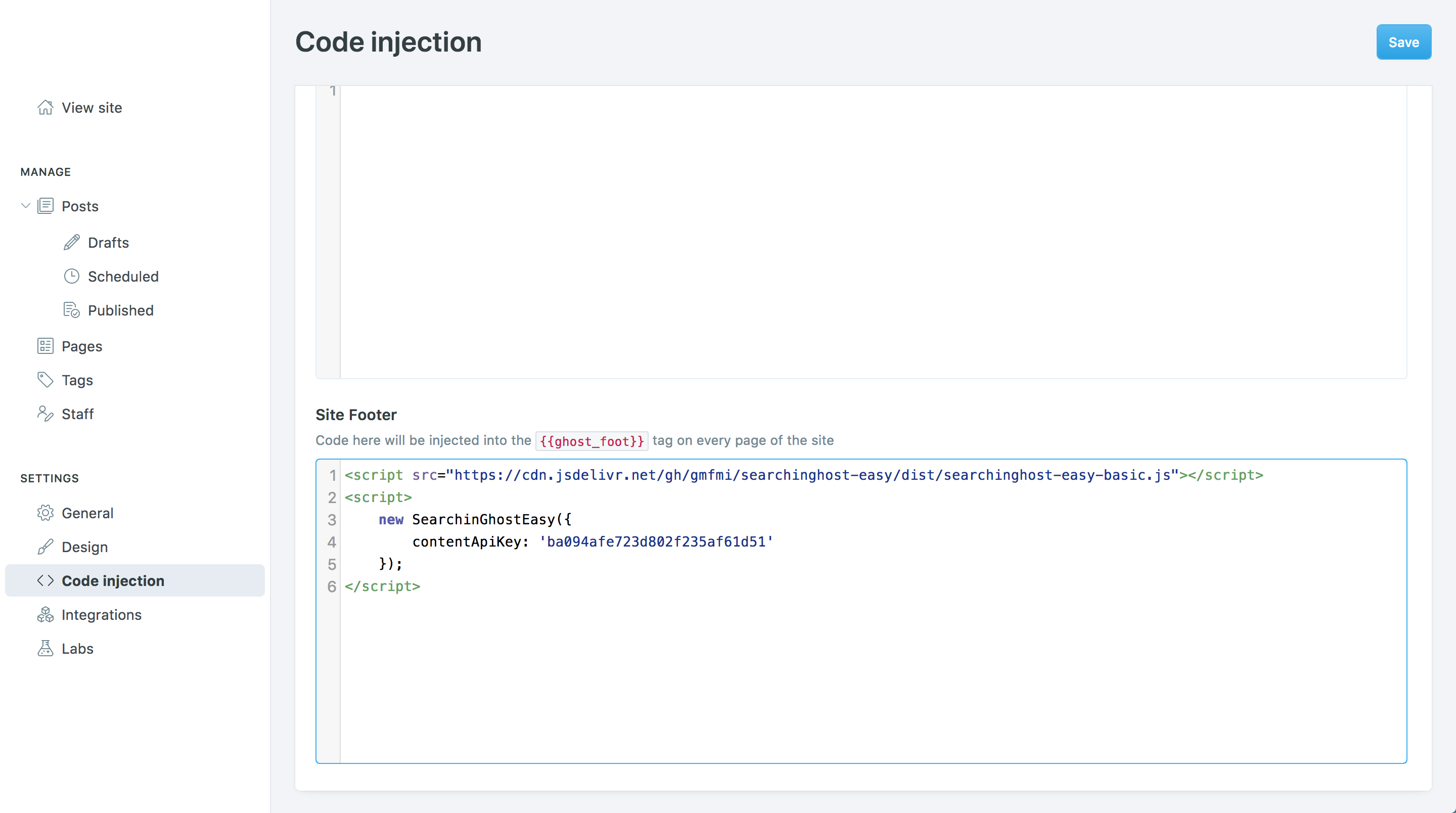
สุดท้าย เพิ่มลิงก์ในเมนูที่เปิดช่องค้นหา โดยไปที่ส่วน "การออกแบบ" และเพิ่มรายการใหม่ อาจอยู่ใน "การนำทาง" หรือ "การนำทางรอง" คุณสามารถตั้งชื่อด้วยป้ายกำกับใดก็ได้ ("การค้นหา" ให้ความรู้สึกเป็นธรรมชาติ) แต่ลิงก์ จะต้อง ลงท้ายด้วย #searchinghost-easy คลิกที่ "บันทึก"
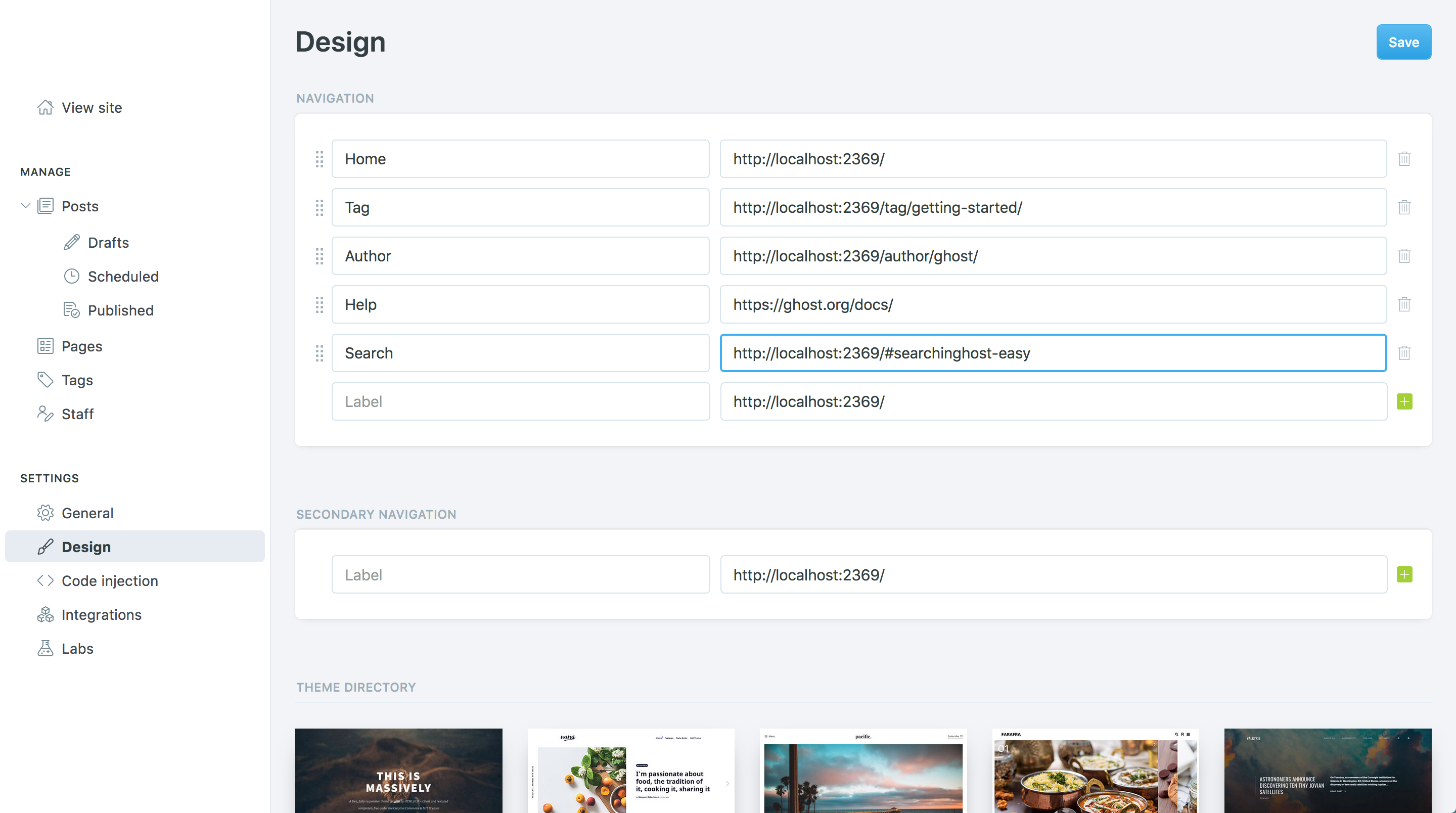
หากคุณต้องการใช้ไอคอนค้นหาแทนคำ โปรดข้ามไปที่ส่วนนี้
- เท่านี้ ทุกอย่างก็พร้อมแล้ว! บนบล็อกของคุณ ปุ่ม "ค้นหา" ควรปรากฏในแถบเมนู คลิกเพื่อดูความมหัศจรรย์ที่เกิดขึ้น! หากคุณไม่ชอบรูปลักษณ์ของแถบค้นหาเริ่มต้น ลองดูส่วนเทมเพลตถัดไปเพื่อเปลี่ยนแปลง ?
นอกจากนี้ อย่าลืมตรวจสอบส่วนคำถามและคำตอบเพื่อรับเคล็ดลับที่เป็นประโยชน์ทั้งหมดและส่วนการกำหนดค่าสำหรับการตั้งค่าขั้นสูงเพิ่มเติม
SearchinGhostEasy มีรูปแบบกราฟิกที่หลากหลาย เทมเพลตที่ให้มาโดยค่าเริ่มต้นเรียกว่า "พื้นฐาน" แต่คุณสามารถสลับไปใช้เทมเพลตอื่นได้อย่างง่ายดาย
โดยอ้างอิงคำอธิบายเทมเพลตแต่ละรายการแล้วคัดลอก/วางตัวอย่างโค้ดที่เกี่ยวข้องลงในบล็อกของคุณ Code Injection > Site Footer โดยพื้นฐานแล้ว เฉพาะส่วนสุดท้ายของชื่อสคริปต์เท่านั้นที่จะเปลี่ยนแปลง (เช่น "searchinghost-easy-basic.js", "searchinghost-easy-backpack.js", ...)
หวังว่าจะมีเทมเพลตแถบค้นหาเพิ่มมากขึ้น! หากคุณต้องการแบ่งปันการออกแบบของคุณโดยมีส่วนร่วมในโครงการนี้ โปรดติดต่อฉันหรือสร้างปัญหา/ประชาสัมพันธ์
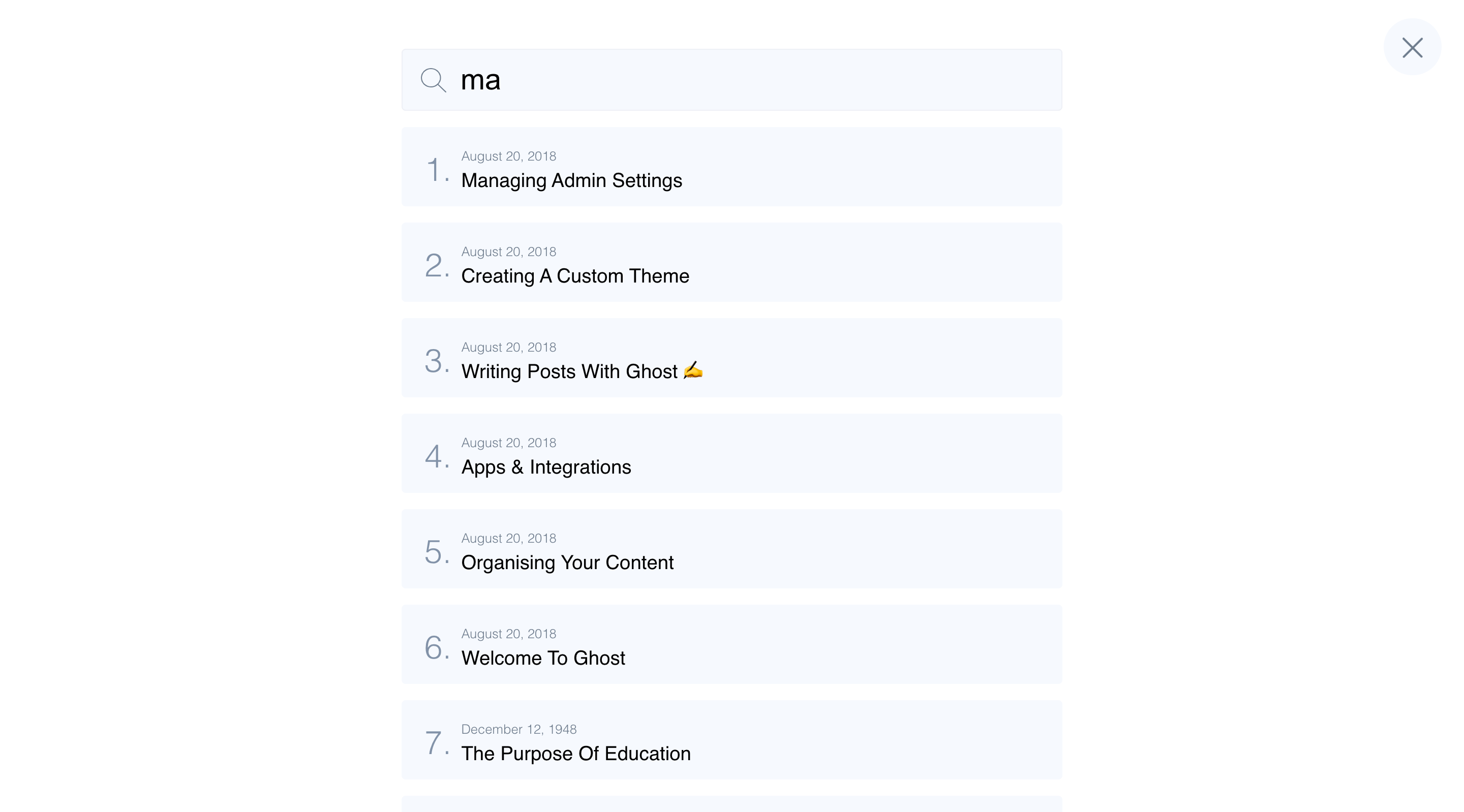
การสาธิตสด: https://gmfmi.github.io/searchinghost-easy/basic/
< script src =" https://cdn.jsdelivr.net/gh/gmfmi/searchinghost-easy@latest/dist/searchinghost-easy-basic.js " > </ script >
< script >
new SearchinGhostEasy ( {
contentApiKey : '<CONTENT_API_KEY>'
} ) ;
</ script >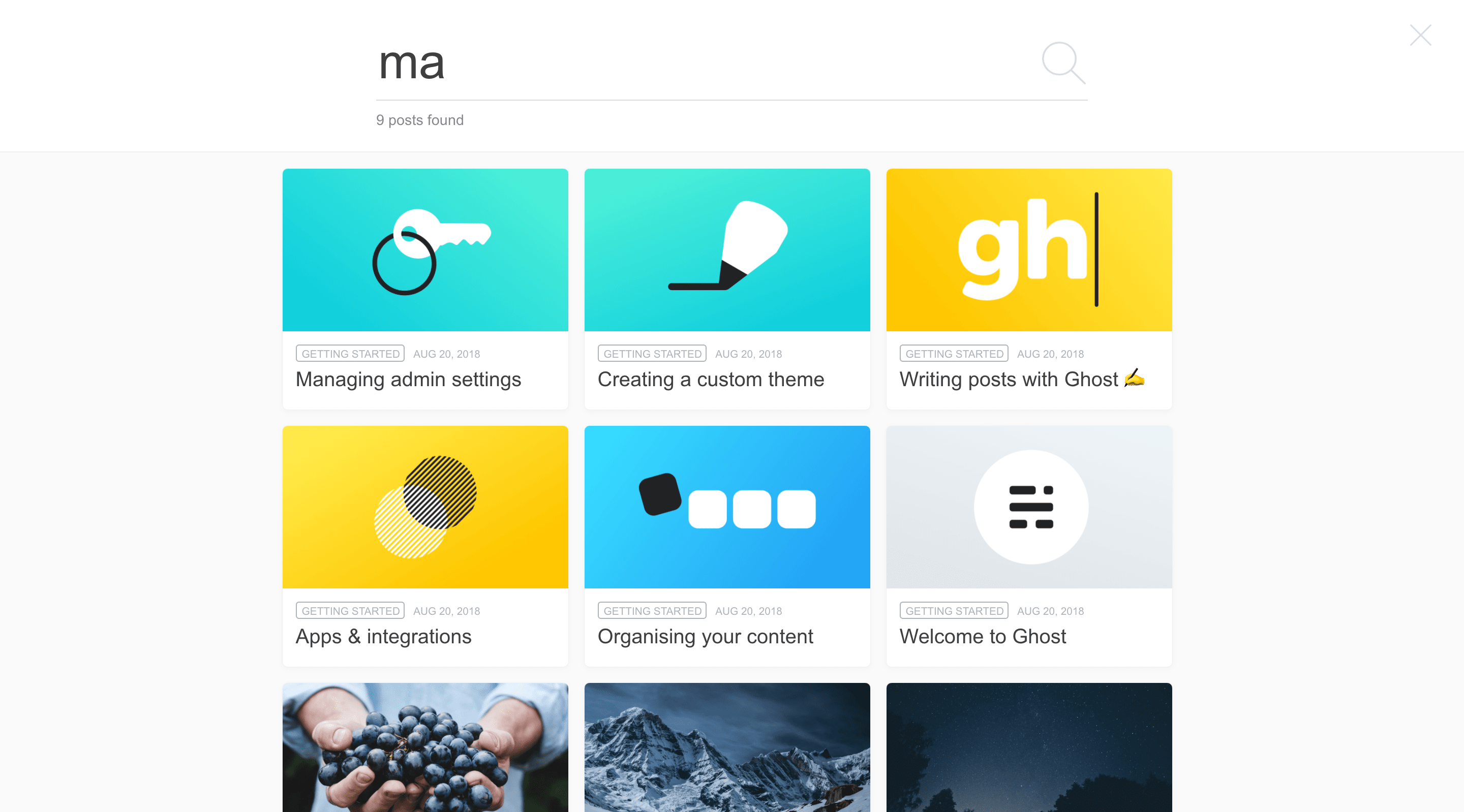
การสาธิตสด: https://gmfmi.github.io/searchinghost-easy/backpack/
< script src =" https://cdn.jsdelivr.net/gh/gmfmi/searchinghost-easy@latest/dist/searchinghost-easy-backpack.js " > </ script >
< script >
new SearchinGhostEasy ( {
contentApiKey : '<CONTENT_API_KEY>'
} ) ;
</ script > ส่วนนี้สงวนไว้สำหรับผู้ใช้ขั้นสูง ตามค่าเริ่มต้น พารามิเตอร์การกำหนดค่าจะถูกเลือกอย่างระมัดระวัง ดังนั้นจึงไม่จำเป็นต้องกำหนดค่าเพิ่มเติม
หากคุณต้องการการควบคุม SearchinGhostEasy มากขึ้น นี่คือตัวเลือกการกำหนดค่าที่ใช้ได้:
new SearchinGhostEasy ( {
contentApiKey : '<CONTENT_API_KEY>' , // mandatory
apiUrl : 'http://example.com' ,
searchinghostOptions : { } ,
searchinghostVersion : '1.0.0' ,
zIndex : 200 ,
placeholder : "Search" ,
debug : false
} ) ;คีย์ API เนื้อหา ค่านี้เป็นค่าบังคับและสามารถพบได้ในรายละเอียดการรวมแบบกำหนดเอง
ตัวอย่าง:
'06a02026a9f2dcf69f7e065d7c'
ตั้งค่า URL ของ API ให้แตกต่างจากชื่อโดเมนบล็อก สามารถเป็นประโยชน์สำหรับวัตถุประสงค์ในการทดสอบ ตัวเลือกนี้สอดคล้องกับ
urlในไลบรารี SearchinGhostตัวอย่าง:
'http://example.com'
แทนที่การกำหนดค่าเริ่มต้นของ SearchinGhost การกำหนดค่านี้จะถูกรวมเข้ากับการกำหนดค่าที่ SearchinGhostEasy ให้ไว้และเทมเพลตการค้นหาที่เลือก
หากต้องการดูตัวเลือกทั้งหมดที่มี โปรดดูเอกสารประกอบของ SearchinGhost
ตัวอย่าง:
{ searchOn : 'submit' , limit : 5 , cacheMaxAge : 3600 , }
ตั้งค่าเวอร์ชัน SearchinGhost ที่จะใช้ จะมีประโยชน์หากเพิ่งเปิดตัวเวอร์ชันใหม่กว่า
ตัวอย่าง:
'1.3.0'
ตั้ง
z-indexขององค์ประกอบ iframe ของ HTML ให้เป็นค่าเฉพาะค่าเริ่มต้น:
2147483647
เปลี่ยนตัวยึดตำแหน่งแถบค้นหา "ค้นหา" เริ่มต้นเป็นของคุณ มีประโยชน์อย่างยิ่งสำหรับเว็บไซต์ที่ไม่ใช่ภาษาอังกฤษ
สามารถใช้อักขระที่รองรับเบราว์เซอร์ใดก็ได้ (เช่น UTF-8) นี่คือตัวอย่างการทำงานบางส่วน:placeholder: "Rechercher..." # in french with dots placeholder: "Αναζήτηση" # in greek placeholder: "With emojis! ?" # use with cautionค่าเริ่มต้น:
"Search"
ตั้งค่าเป็น
trueเพื่อเปิดใช้งานโหมดแก้ไขข้อบกพร่อง สิ่งนี้จะแสดงการกำหนดค่า SearchinGhost สุดท้ายที่ใช้และเปิดใช้งานการดีบักสำหรับ SearchinGhostค่าเริ่มต้น:
false
ใช่ เมื่อมี SearchinGhostEasy เวอร์ชันใหม่ให้ใช้งาน คุณจะได้รับมันโดยอัตโนมัติ
หากคุณไม่ต้องการให้มีพฤติกรรมเช่นนี้ ให้แทนที่ @latest ด้วยเวอร์ชันเฉพาะใน URL ตัวอย่างเช่น ด้วยเทมเพลต basic ให้ใช้: https://cdn.jsdelivr.net/gh/gmfmi/[email protected]/dist/searchinghost-easy-basic.js (แทนที่ 1.0.0 ด้วยเวอร์ชันที่ต้องการ) ).
ใช่ คุณสามารถทำได้โดยใช้สคริปต์หรืออัปเดตธีมของคุณ (ดูตัวเลือกธีมด้านล่างขวา)
สำหรับตัวเลือกสคริปต์ เพียงคัดลอก/วาง 3 บรรทัดแรกของตัวอย่างต่อไปนี้ ก่อน ส่วนการกำหนดค่าเริ่มต้น SearchinGhostEasy
โปรดทราบว่าตัวอย่างโค้ดนี้ได้รับการออกแบบมาให้ทำงานกับธีม Ghost "Casper" เริ่มต้น คุณอาจต้องปรับเปลี่ยนบางอย่างเพื่อให้ใช้งานได้บนเว็บไซต์ของคุณเอง (เช่น ตัวเลือกการสืบค้นและองค์ประกอบ JavaScript ภายในที่สร้างขึ้น)
< script >
var searchIcon = '<svg style="fill:#fff" width="14px" height="14px" xmlns="http://www.w3.org/2000/svg" viewBox="0 0 512 512"><path d="M508.875,493.792L353.089,338.005c32.358-35.927,52.245-83.296,52.245-135.339C405.333,90.917,314.417,0,202.667,0 S0,90.917,0,202.667s90.917,202.667,202.667,202.667c52.043,0,99.411-19.887,135.339-52.245l155.786,155.786 c2.083,2.083,4.813,3.125,7.542,3.125c2.729,0,5.458-1.042,7.542-3.125C513.042,504.708,513.042,497.958,508.875,493.792z M202.667,384c-99.979,0-181.333-81.344-181.333-181.333S102.688,21.333,202.667,21.333S384,102.677,384,202.667 S302.646,384,202.667,384z"/></svg>'
var menu = document . querySelector ( 'ul.nav' ) ;
menu . insertAdjacentHTML ( 'beforeend' , `<li class="nav-search"><a href="#searchinghost-easy"> ${ searchIcon } </a></li>` ) ;
new SearchinGhostEasy ( {
contentApiKey : '<CONTENT_API_KEY>'
} ) ;
</ script >มิฉะนั้น หากคุณต้องการเพิ่มไอคอนลงในเมนูรอง (ถัดจากลิงก์โซเชียล) ให้ใช้ไอคอนนั้น:
< script >
var searchIcon = '<svg style="fill:#fff" width="16px" height="16px" xmlns="http://www.w3.org/2000/svg" viewBox="0 0 512 512"><path d="M508.875,493.792L353.089,338.005c32.358-35.927,52.245-83.296,52.245-135.339C405.333,90.917,314.417,0,202.667,0 S0,90.917,0,202.667s90.917,202.667,202.667,202.667c52.043,0,99.411-19.887,135.339-52.245l155.786,155.786 c2.083,2.083,4.813,3.125,7.542,3.125c2.729,0,5.458-1.042,7.542-3.125C513.042,504.708,513.042,497.958,508.875,493.792z M202.667,384c-99.979,0-181.333-81.344-181.333-181.333S102.688,21.333,202.667,21.333S384,102.677,384,202.667 S302.646,384,202.667,384z"/></svg>'
var menu = document . querySelector ( '.social-links' ) ;
menu . insertAdjacentHTML ( 'beforeend' , `<a class="social-link" href="#searchinghost-easy"> ${ searchIcon } </a>` ) ;
new SearchinGhostEasy ( {
contentApiKey : '<CONTENT_API_KEY>'
} ) ;
</ script > ในทั้งสองกรณี หากคุณต้องการแก้ไขสีไอคอนเพื่อให้เข้ากับธีม Ghost ของคุณมากขึ้น ให้อัปเดตคุณสมบัติ fill ด้วยค่าที่เหมาะสม ตัวอย่างเช่น: style="fill:#fc03ec" เพื่อให้ได้สีชมพู
ใช่ หากต้องการปรับแต่งธีมของคุณ ให้ทำตามคำแนะนำ Ghost นี้เพื่อแก้ไขเมนูตามต้องการ
จากนั้น ข้อกำหนดเพียงอย่างเดียวในการทำให้ SearchinGhostEasy ทำงานได้คือการใช้ #searchinghost-easy เป็นค่าใน href ของลิงก์ของคุณ
ตัวอย่างเช่น ไฟล์ partials/navigation.hbs ของคุณอาจเป็น:
< ul class =" nav " role =" menu " >
{{#foreach navigation}}
< li class =" {{link_class for=(url) class=(concat " nav- " slug)}}" role=" menuitem " > < a href =" {{url absolute= " true "}}" > {{label}} </ a > </ li >
{{/foreach}}
< li class =" search-icon " role =" menuitem " > < a href =" #searchinghost-easy " > {{ > "icons/search"}} </ a > </ li >
</ ul > ด้วย partials/icons/search.hbs ที่มี:
< svg xmlns =" http://www.w3.org/2000/svg " xmlns:xlink =" http://www.w3.org/1999/xlink " viewBox =" 0 0 512 512 " > < path d =" M508.875,493.792L353.089,338.005c32.358-35.927,52.245-83.296,52.245-135.339C405.333,90.917,314.417,0,202.667,0 S0,90.917,0,202.667s90.917,202.667,202.667,202.667c52.043,0,99.411-19.887,135.339-52.245l155.786,155.786 c2.083,2.083,4.813,3.125,7.542,3.125c2.729,0,5.458-1.042,7.542-3.125C513.042,504.708,513.042,497.958,508.875,493.792z M202.667,384c-99.979,0-181.333-81.344-181.333-181.333S102.688,21.333,202.667,21.333S384,102.677,384,202.667 S302.646,384,202.667,384z "/> </ svg > แน่นอนว่าลิงก์ใดๆ ที่ชี้ไปที่ #searchinghost-easy จะเปิดป๊อปอัปช่องค้นหาขึ้นมา คุณสามารถสร้างลิงก์หนึ่งหรือหลายลิงก์ในหน้าเดียวกันได้ เช่น ในโพสต์ Ghost หรือในไฟล์ธีม .hbs โดยตรง
เมื่อเขียนบทความ คุณสามารถสร้างลิงก์ด้วยวิธีนี้:

ใน HTML ลิงก์ SearchinGhostEasy ไม่มีอะไรมากไปกว่า:
< a href =" #searchinghost-easy " > click to search </ a >